Hoe een Android-telefoon te formatteren of terug te zetten naar de fabrieksinstellingen?
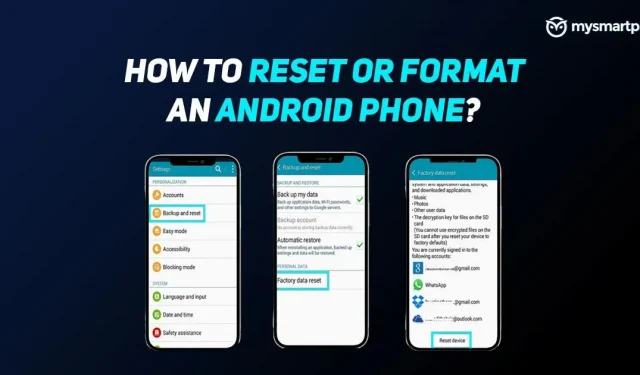
Smartphones zijn niet meer weg te denken uit ons dagelijks leven. Een mobiele telefoon kan meer dan alleen bellen of sms’en. U kunt al uw persoonlijke gegevens opslaan, zoals bankgegevens, media, belangrijke documenten, medische verklaringen en meer. Dit draagbare apparaat slaat al uw persoonlijke informatie op, dus wanneer u gegevens overzet naar een nieuw apparaat, is het belangrijk om het apparaat te resetten of te formatteren om misbruik van uw gegevens te voorkomen.
Er zijn verschillende redenen om een Android-apparaat terug te zetten naar de fabrieksinstellingen, de meest voorkomende is als u de telefoon verkoopt of weggeeft aan iemand anders. Ook kan de nieuwe update uw telefoon hebben vertraagd en wilt u een fabrieksreset uitvoeren om het te versnellen. Voor alle bovenstaande scenario’s is het formatteren van het apparaat vaak de beste oplossing.
Door de fabrieksinstellingen te herstellen of Android-apparaten te formatteren, worden gebruikersgegevens volledig gewist, inclusief al uw bestanden, foto’s, documenten, Google-account, enz. Inclusief interne opslag en microSD-kaartgegevens. Als u al uw gegevens terug wilt krijgen, zorg er dan voor dat u een back-up maakt voordat u doorgaat met het resetten van uw apparaat.
In deze gids begeleiden we je stap voor stap om te ontspannen op Samsung-, OnePlus-, Xiaomi-, Realme-, Oppo- en Vivo-apparaten.
Hoe Samsung-telefoons te formatteren of terug te zetten naar de fabrieksinstellingen?
Samsung is een van de meest populaire merken ter wereld en is ook behoorlijk populair in India. Hier leest u hoe u uw Samsung-telefoon kunt resetten naar de fabrieksinstellingen.
- Ga naar Instellingen
- Scrol omlaag naar Algemeen beheer.
- Selecteer Resetten.
- Klik op Fabrieksgegevens resetten.
- Het scherm toont de gegevens en apps die zullen worden verwijderd, controleer de lijst één keer en scrol omlaag.
- Klik op Opnieuw instellen.
- Selecteer Alles verwijderen.
Als u op Samsung-telefoons bent aangemeld bij uw Samsung-account, vraagt de telefoon u om het wachtwoord in te voeren dat aan het account is gekoppeld. Nadat u het wachtwoord hebt bevestigd, kunt u uw telefoon opnieuw opstarten.
Lees ook: Hoe u de lijst met mobiele nummers (simkaarten) kunt controleren die zijn geregistreerd met uw Aadhaar-ID op de DoT TAFCOP-website
Hoe OnePlus-telefoons te formatteren of terug te zetten naar de fabrieksinstellingen?
- Open instellingen
- Scrol omlaag naar Geavanceerde instellingen.
- Ga naar de laatste optie genaamd “Backup and Reset”.
- Klik op Wis alle gegevens (fabrieksinstellingen herstellen)
- Selecteer “Wis alle gegevens” en voer uw wachtwoord / patroon in.
- Selecteer “Gegevens wissen”.
Hoe Xiaomi-telefoons te formatteren of terug te zetten naar de fabrieksinstellingen?
Xiaomi is India’s nummer één smartphonefabrikant en het formatteren van het apparaat is eenvoudiger dan bij andere telefoons, omdat je toegang hebt tot de rest van de opties bovenaan het instellingenscherm.
- Ga naar Instellingen
- Klik op “Over de telefoon”.
- Selecteer Fabrieksreset.
- Klik op “Wis alle gegevens”.
- Voer wachtwoord / pincode in
- Klik op “Terugzetten naar fabrieksinstellingen”.
- Klik op “Volgende” als daarom wordt gevraagd.
Hoe Realme-telefoons te formatteren of terug te zetten naar de fabrieksinstellingen?
Op Realme-telefoons zijn de resetstappen dezelfde als die op OnePlus-telefoons.
- Ga naar Instellingen
- Scrol omlaag naar geavanceerde instellingen
- Ga naar de laatste optie genaamd “Backup and Reset”.
- Klik op Wis alle gegevens (fabrieksinstellingen herstellen)
- Selecteer “Wis alle gegevens” en voer uw wachtwoord / patroon in.
- Selecteer “Gegevens wissen”.
Hoe OPPO-telefoons te formatteren of terug te zetten naar de fabrieksinstellingen?
- Open instellingen
- Scroll naar beneden en selecteer Geavanceerde instellingen.
- Selecteer “Back-up maken en resetten”.
- Klik op “Wis alle gegevens”.
- Voer wachtwoord / pincode in
- Selecteer “Gegevens wissen”.
Hoe Vivo-telefoons te formatteren of terug te zetten naar de fabrieksinstellingen?
Als u een Vivo-smartphone heeft, kunt u de onderstaande stappen volgen om uw telefoon te formatteren.
- Open instellingen
- Scroll naar beneden en vind Systeembeheer.
- Klik op Back-up / Reset.
- Selecteer “Wis alle gegevens”.
- Voer wachtwoord / pincode in
- Selecteer “Gegevens wissen”.
Dit zijn de eenvoudigste manieren om uw Android-telefoon opnieuw in te stellen of te formatteren. Zoals eerder gezegd, zal het proces van het formatteren van de telefoon of het herstellen van de fabrieksinstellingen het geheugen van de telefoon volledig wissen. Zodra de bovenstaande bewerking op de betreffende telefoon is uitgevoerd, krijgt u een telefoon die vers is qua software. Zodra dit is gebeurd, is het veilig om de telefoon aan anderen te geven als u deze verkoopt.



Geef een reactie